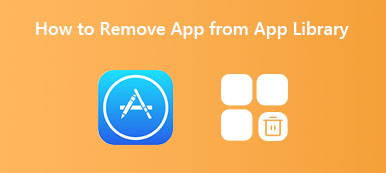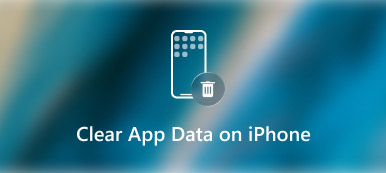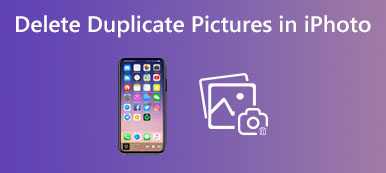Kun olet käyttänyt iPhonea jonkin aikaa, saatat helposti tulla tilanteeseen, jossa tarvitset lisää tallennustilaa, vaikka iPhonessasi olisikin paljon tallennustilaa, kuten aiemmin 64 Gt tai 256 Gt.
Ensin poistat valokuvat, videot ja muut turhat tiedostot saadaksesi lisää tallennustilaa iPhonessa. Sitten päätät poistaa joitain tarpeettomia sovelluksia vapauttaaksesi iPhone-tilaa. Mutta lopulta olet silti täyttänyt sen ja tila on loppumassa.
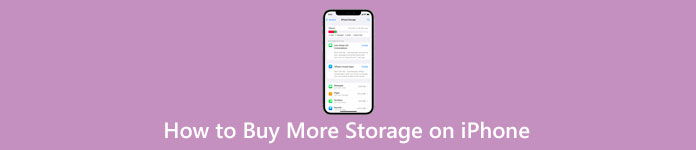
Kun saat Tallennus melkein täynnä -kehotteen, voit ostaa lisää iCloud-tallennustilaa kuvien, videoiden, tiedostojen ja muun tallentamiseen. Tämä postaus kertoo kuinka ostaa lisää tallennustilaa iPhonelle. Lisäksi suosittelemme loistavaa iOS-tiedonhallintatyökalua, iPhone Eraser, jotta voit helposti lisätä iPhonen tallennustilaa.
- Osa 1. Osta lisää tallennustilaa iPhonessa
- Osa 2. Vapauta tilaa ja hanki lisää tallennustilaa iPhonessa
- Osa 3. Usein kysytyt kysymykset artikkelista Kuinka ostaa lisää tallennustilaa iPhonessa
Osa 1. Kuinka ostaa lisää iCloud-tallennustilaa iPhonessa
Et voi suoraan päivittää iPhone-laitteistoasi saadaksesi lisää tallennustilaa. Sen sijaan Apple tarjoaa 5 Gt iCloud-tallennustilaa, jonka avulla voit tallentaa erilaisia iOS-tiedostoja ilmaiseksi iPhonellesi. 5 Gt ilmaista tallennustilaa ei kuitenkaan riitä. Tämä osa opastaa sinua ostamaan lisää iCloud-tallennustilaa iPhonessa.
Vaihe 1Avaa iPhone ja avaa Asetukset sovellus. Siirry Apple ID:n pääkäyttöliittymään napauttamalla Apple/iCloud-tiliäsi näytön yläreunassa ja valitse sitten iCloud vaihtoehto.
Vaihe 2Napauttaa Hallinnoi tilin tallennustilaa tarkistaaksesi tarkempia tietoja iCloud-tallennustilan käytöstä.
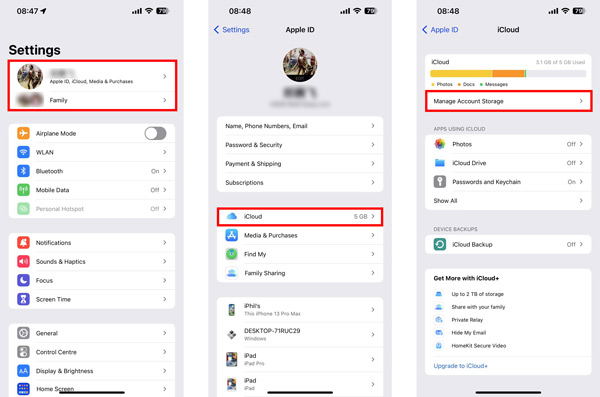
Vaihe 3Napauta painiketta Vaihda varastointisuunnitelma or Osta lisää tallennustilaa saadaksesi lisää tallennustilaa iPhoneen. Sinulle tarjotaan erilaisia suunnitelmia, kuten 50 Gt, 200 Gt ja 2 Tt iCloud-tallennustilan lisäämiseksi. Täällä voit vierittää alas valitaksesi haluamasi tallennustilan päivitysvaihtoehdon ja napauttaa sitten Päivitä iCloud+:aan -painiketta jatkaaksesi eteenpäin. Voit vahvistaa ostoksen kaksoispainamalla sivupainiketta tai antamalla luottokorttitiedot pyydettäessä.
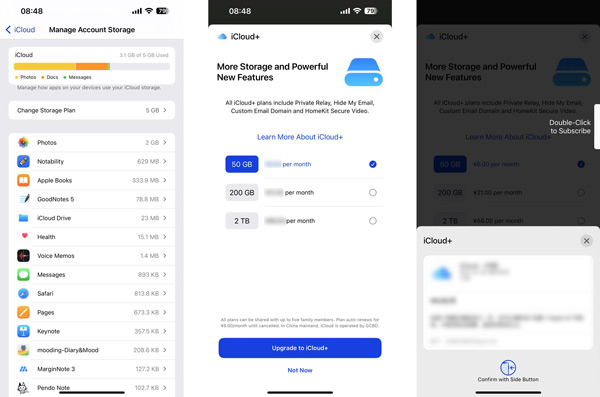
Tämän jälkeen voit tallentaa suuret tiedostosi iCloudiin vapauttaaksesi iPhonen tallennustilaa. Kun olet ostanut tallennustilapaketin, sinua veloitetaan automaattisesti joka kuukausi, kunnes peruutat sen.
Apple antaa sinun päivittää tai pienentää iCloud-tallennustilaa milloin tahansa tarpeidesi mukaan. Huomaa, että jos vaihdat iPhonesi iOS-tietojen määrää pienempään tilaan, menetät osan tallennettuja iCloud-tietoja.
Osa 2. Kuinka vapauttaa tilaa ja hankkia lisää tallennustilaa iPhonessa
Jos et halua tallentaa iOS-tietojasi iCloudiin ja maksaa siitä kuukausittain, voit käyttää perinteisiä menetelmiä tiedostojen poistamiseen ja iPhone-tilan vapauttamiseen. Voit myös luottaa kaikkiin ominaisuuksiin iPhone Eraser puhdistaa valokuvia, poistaa suuria ja vanhoja tiedostoja, poistaa roskapostitiedostoja ja poistaa käyttämättömiä sovelluksia. Se tarjoaa yksinkertaisen tavan saada lisää tallennustilaa iPhonelle. Voit ladata sen ilmaiseksi ja vapauttaa iPhone-tilaa helposti seuraamalla alla olevia ohjeita.

4,000,000 + Lataukset
Poista sovellusten asennus iPhonesta ja poista kaikki liittyvät tiedostot.
3 poistotilaa kaiken sisällön ja asetusten poistamiseen iPhonesta ja iPadista.
Puhdista valokuvat ja poista turhat tiedostot, kaksoiskappaleet ja muut turhat tiedot.
Tukee kaikkia iPhone/iPad-malleja ja iOS-versioita, kuten iOS 17/16/15/14/13/12.
Vaihe 1Käynnistä iPhone Eraser tietokoneellasi ja liitä iPhone siihen. Tämä suositeltu iPhone-tallennusohjelmisto on suunniteltu kahdella keskeisellä ominaisuudella, Poista kaikki tiedot ja Vapauta tilaa. Poista kaikki tiedot -ominaisuus voi nollata iPhonesi tyhjennä iPhonen akun käyttö ja kaikki nykyiset asetukset. Täältä voit valita Vapauta tilaa vaihtoehto. Kun yhteys on muodostettu, näet joitain perustietoja, mukaan lukien iPhonesi nykyinen tallennustilan käyttö. Klikkaa Pikaskannaus -painiketta aloittaaksesi kaikentyyppisten iOS-tietojen skannauksen.

Vaihe 2Skannaustoiminto havaitsee kaikki tämän iPhonen roskatiedostot, vanhat tiedostot, suuret tiedostot, valokuvat, sovellukset ja muut asiaan liittyvät tiedot. Saat neljä vaihtoehtoa käsitellä niitä. Voit napsauttaa tiettyä pyyhkiä -painiketta kohdan Poista roskatiedostot, Poista sovellukset, Poista suuret tiedostot tai Siivoa valokuvat -kohdan vieressä vapauttaaksesi iPhonen tilaa.

Vaihe 3 Sinut ohjataan uuteen ikkunaan hallitaksesi tällaisia tietoja. Jos haluat esimerkiksi etsiä ja poistaa nopeasti suuria tiedostoja, voit käyttää Poista suuret tiedostot -toimintoa. iPhone Eraser luettelee kaikki suuret tiedot iPhonessasi. Voit tarkistaa ne vierittämällä alas tai käyttää sen suodatinominaisuutta suodattaaksesi tietotyypin ja tiedostokoon myöhempää poistamista varten.
 Liittyen:
Liittyen:Osa 3. Usein kysytyt kysymykset artikkelista Kuinka ostaa lisää tallennustilaa iPhonessa
Kysymys 1. Kuinka siirtää iPhone-tietoja tietokoneeseen?
Virallinen iOS-tiedonhallintatyökalu iTunes voi auttaa sinua synkronoimaan iPhone-tietosi Mac- tai Windows-tietokoneeseen ja tekemään varmuuskopion. iTunes ei kuitenkaan ole hyvä valinta tiedonsiirtoon, ja nykyään melkein yksikään iPhone-käyttäjä ei käytä sitä enää. Ottaen huomioon, että täällä voit käyttää kolmannen osapuolen tiedonsiirtoa, kuten iPhone Transfer tehdä se.
Kysymys 2. Mikä on muu luokka iPhone-tallennustilassa?
iPhone-tallennustilan Muu-luokka viittaa tietoihin, kuten välimuistiin, asetusasetuksiin, tallennettuihin viesteihin, äänimuistiinpanoihin, iTunes-varmuuskopioihin, muistiinpanoihin, puheluhistoriaan ja muihin. Et voi tarkistaa, tunnistaa tai poistaa tietoja Muussa laajentaaksesi iPhonen tallennustilaa iOS 15/16/17:ssä.
Kysymys 3. Kuinka nopeasti tyhjentää kaikki välimuistit ja väliaikaiset tiedostot iPhonesta?
Jos olet kyllästynyt poistamaan manuaalisesti välimuistit, väliaikaiset tiedostot ja muut turhat tiedot iPhonessa, voit käyttää suositeltua iPhone Eraser yllä saadaksesi helposti lisää vapaata iPhone-tilaa. Voit myös käyttää iOS:n Poista kaikki sisältö ja asetukset -ominaisuutta poistaaksesi kaikki välimuistit ja väliaikaiset tiedostot iPhonesta.
Yhteenveto
Tämä viesti sisältää ohjeet kuinka ostaa lisää tallennustilaa iPhonelle. Voit ostaa sopivan iCloud+ -paketin seuraamalla opasta. Lisäksi esittelemme sinulle hienon iPhone Eraser vapauttaaksesi iPhonen tilaa helposti.



 iPhone Data Recovery
iPhone Data Recovery iOS-järjestelmän palauttaminen
iOS-järjestelmän palauttaminen iOS-tietojen varmuuskopiointi ja palautus
iOS-tietojen varmuuskopiointi ja palautus iOS-näytön tallennin
iOS-näytön tallennin MobieTrans
MobieTrans iPhone Transfer
iPhone Transfer iPhone Eraser
iPhone Eraser WhatsApp-siirto
WhatsApp-siirto iOS-lukituksen poistaja
iOS-lukituksen poistaja Ilmainen HEIC-muunnin
Ilmainen HEIC-muunnin iPhonen sijainnin vaihtaja
iPhonen sijainnin vaihtaja Android Data Recovery
Android Data Recovery Rikkoutunut Android Data Extraction
Rikkoutunut Android Data Extraction Android Data Backup & Restore
Android Data Backup & Restore Puhelimen siirto
Puhelimen siirto Data Recovery
Data Recovery Blu-ray-soitin
Blu-ray-soitin Mac Cleaner
Mac Cleaner DVD Creator
DVD Creator PDF Converter Ultimate
PDF Converter Ultimate Windowsin salasanan palautus
Windowsin salasanan palautus Puhelimen peili
Puhelimen peili Video Converter Ultimate
Video Converter Ultimate video Editor
video Editor Screen Recorder
Screen Recorder PPT to Video Converter
PPT to Video Converter Diaesityksen tekijä
Diaesityksen tekijä Vapaa Video Converter
Vapaa Video Converter Vapaa näytön tallennin
Vapaa näytön tallennin Ilmainen HEIC-muunnin
Ilmainen HEIC-muunnin Ilmainen videokompressori
Ilmainen videokompressori Ilmainen PDF-kompressori
Ilmainen PDF-kompressori Ilmainen äänimuunnin
Ilmainen äänimuunnin Ilmainen äänitys
Ilmainen äänitys Vapaa Video Joiner
Vapaa Video Joiner Ilmainen kuvan kompressori
Ilmainen kuvan kompressori Ilmainen taustapyyhekumi
Ilmainen taustapyyhekumi Ilmainen kuvan parannin
Ilmainen kuvan parannin Ilmainen vesileiman poistaja
Ilmainen vesileiman poistaja iPhone-näytön lukitus
iPhone-näytön lukitus Pulmapeli Cube
Pulmapeli Cube